Crear ticket
Video Tutorial
1.1.-Crear ticket en Lista de Tickets.
1Vamos al listado de tickets https://wisphub.net/tickets/
2Escribimos el nombre del cliente o IP y damos click en Crear ticket
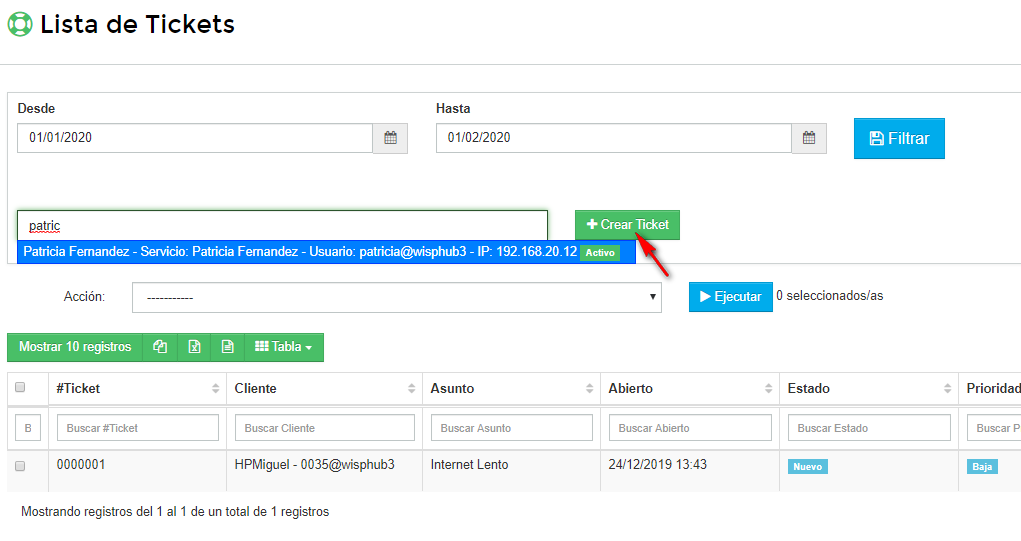
3Completamos los campos requeridos y damos click en Crear ticket
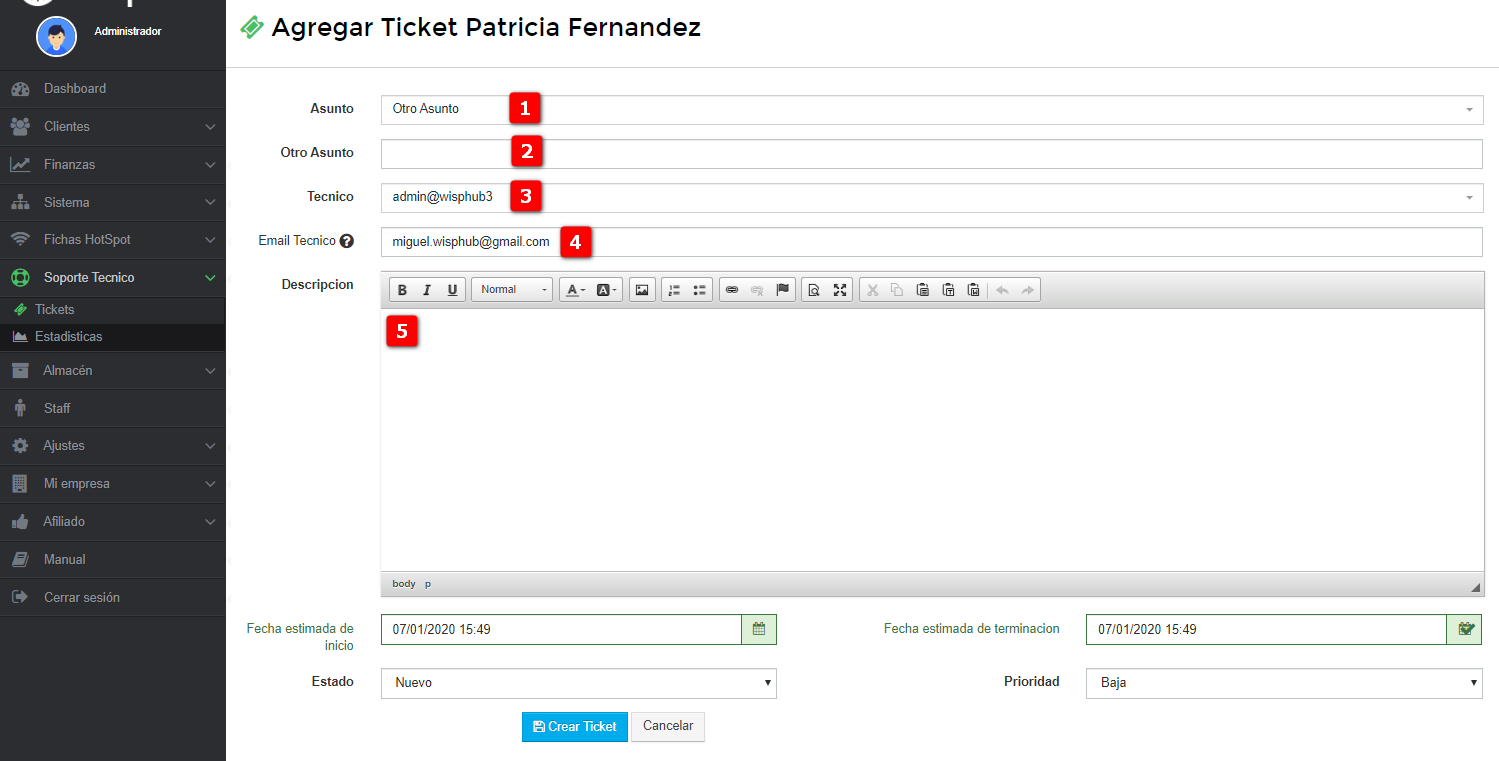
1-Asunto: Elegir una de las opciones que se encuentran por default o usted puede agregar una nueva
2-Otro Asunto: Se colocara el nuevo asunto
3-Tecnico: Elige el tecnico al cual se le asignara el ticket
4-Email Tecnico: Escribe el correo del tecnico que asigno el ticket para que le llegue
5-Descripcion: Detallar el problema del cliente para que asi el tecnico sepa
Nota
4Ya que creo el ticket este saldra asi y puede visualizarlo
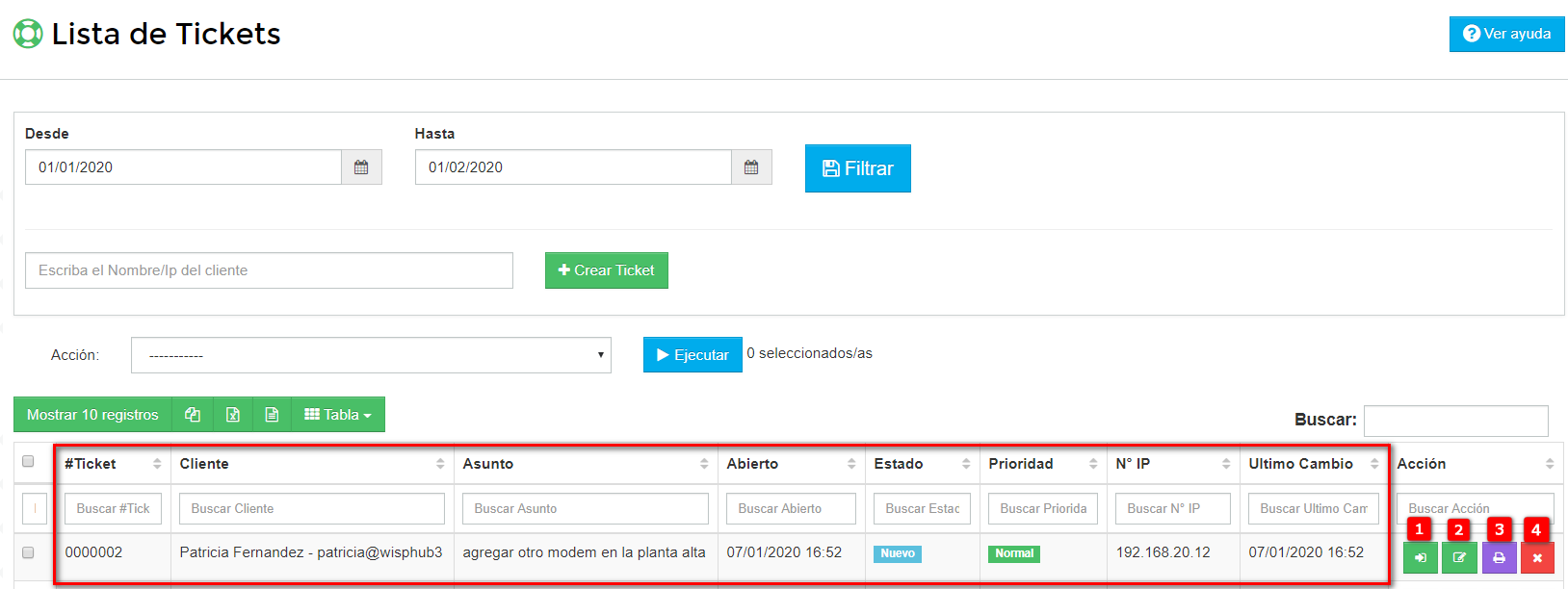
1-Ver ticket: Se puede visualizar el ticket y los cambios que se han realizado
2-Editar ticket: Si desea anexar algo nuevo al cliente puede dar en editar el ticket
3-Imprimir ticket: Imprimir el ticket para darle al cliente y el tecnico
4-Eliminar ticket: Eliminar/borrar ticket al eliminar el ticket este no se puede restablecer
1.2.-Crear ticket desde Lista de Clientes
1Vamos al listado de clientes https://wisphub.net/clientes/
2Seleccionamos al cliente y damos click sobre el botón Agregar Ticket .
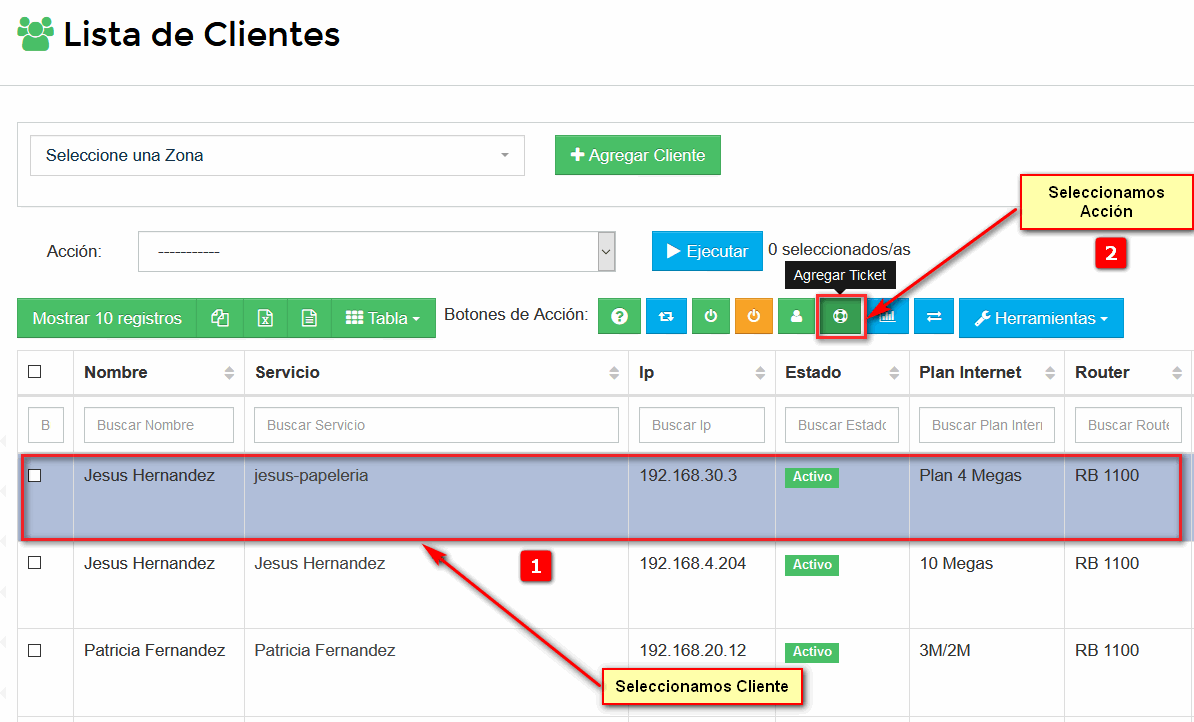
3Nos redireccionara a otra ventana donde agregaremos el ticket al cliente seleccionado.
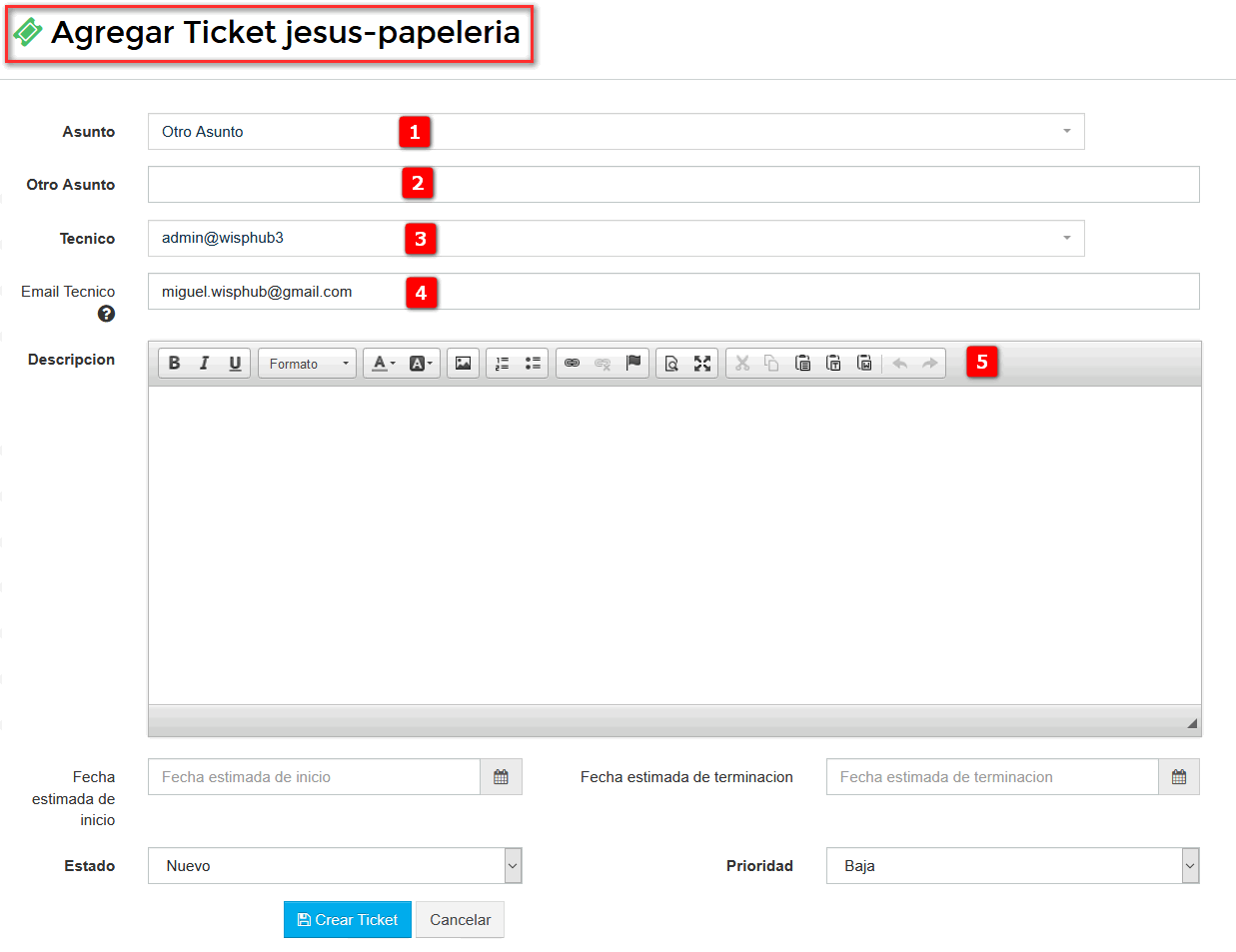
1-Asunto: Elegir una de las opciones que se encuentran por default o usted puede agregar una nueva
2-Otro Asunto: Se colocara el nuevo asunto
3-Tecnico: Elige el tecnico al cual se le asignara el ticket
4-Email Tecnico: Escribe el correo del tecnico que asigno el ticket para que le llegue
5-Descripcion: Detallar el problema del cliente para que asi el tecnico sepa
Video Informativo
5 de Marzo de 2019 a las 13:40 - Visitas: 10699
